윈 도 우 탐색기 내장명령어 우클릭에 추가하기
2022.02.27 21:18
안녕하세요? https://windowsforum.kr/lecture/17425200 에 언급했던 내용인데 정리차원에서 게시합니다.
참고; https://docs.microsoft.com/ko-kr/windows/win32/shell/context-menu-handlers
HKLM\SOFTWARE\Microsoft\Windows\CurrentVersion\Explorer\CommandStore\shell
- 윈도우 탐색기 메뉴에 포함되어 있는 명령어들이 위 레지스트리 위치에 잘 정리되어 있어서 필요시 우클릭에 추가할 수 있고,
- 또한 해당 위치에 사용자 정의 명령어들 추가해두고 SubCommands 로 하위 명령어로 불러 쓸 수 있다는 내용입니다.
1. 우클릭에 단일 메뉴 추가
CommandStore1KeyExport.cmd 실행하면 아래 화면처럼 전체 키를 볼 수 있습니다. 원하는 키를 입력하면 해당키의 레지스트리만 추출합니다.
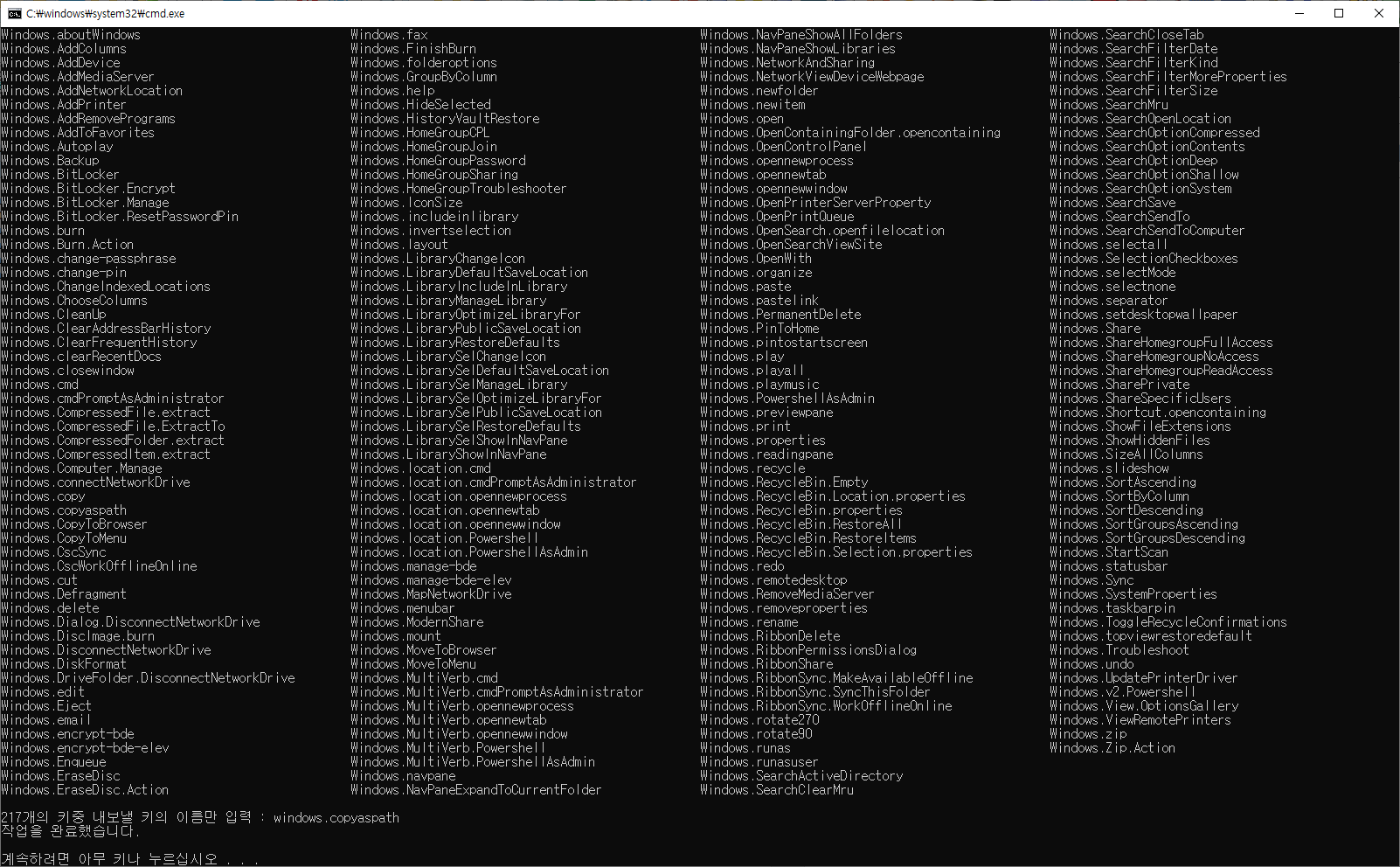
위 예시에서는 windows.copyaspath 키를 export 하였고 내용은 다음과 같습니다.
Windows Registry Editor Version 5.00
[HKEY_LOCAL_MACHINE\SOFTWARE\Microsoft\Windows\CurrentVersion\Explorer\CommandStore\shell\windows.copyaspath]
"CanonicalName"="{707C7BC6-685A-4A4D-A275-3966A5A3EFAA}"
"CommandStateHandler"="{3B1599F9-E00A-4BBF-AD3E-B3F99FA87779}"
"CommandStateSync"=""
"Description"="@shell32.dll,-30336"
"Icon"="imageres.dll,-5302"
"InvokeCommandOnSelection"=dword:00000001
"MUIVerb"="@shell32.dll,-30329"
"VerbHandler"="{f3d06e7c-1e45-4a26-847e-f9fcdee59be0}"
"VerbName"="copyaspath"
여기서 레지스트리 위치만 수정하여 import 시켜주면 쉽게 우클릭 메뉴에 추가할 수 있습니다.
HKEY_LOCAL_MACHINE\SOFTWARE\Microsoft\Windows\CurrentVersion\Explorer\CommandStore\shell\windows.copyaspath
위치 수정 -> HKEY_CLASSES_ROOT\AllFilesystemObjects\shell\windows.copyaspath
레지 파일 실행하여 import 시키면 파일이나 폴더를 우클릭하면 아래와 같이 추가된 항목이 나타납니다. windows.copyaspath.allfiles.reg
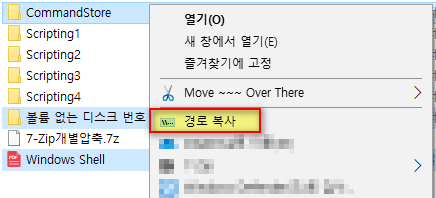
실행후 메모장에 붙여넣기하면 아래처럼 나오게 됩니다. (우클릭 포인터의 포커스에 따라서 목록 순서는 바뀝니다.)
"D:\Scripting\CommandStore"
"D:\Scripting\볼륨 없는 디스크 번호 구하기"
"D:\Scripting\Windows Shell.pdf"
추가할 레지스트리 위치를 잘 구분할 필요가 있습니다.
관련 정보는 올드맥님 블로그를 참고하시면 좋을 것 같습니다. 올드맥님 감사합니다. ^^
- https://oldnew.tistory.com/322
2. 우클릭에 사용자 메뉴 추가하여 계단식으로 하위 메뉴에 저장된 명령어 등록
- 원하는 위치에 다음과 같은 형식으로 CommandStore 키를 참고하여 계단식 하위 메뉴 모음을 추가할 수 있습니다.
Windows Registry Editor Version 5.00
[HKEY_CLASSES_ROOT\*\shell\Cascade]
"MUIVerb"="사용자 메뉴"
"SubCommands"="Windows.delete;Windows.properties;Windows.rename;Windows.cut;Windows.copy;Windows.paste"
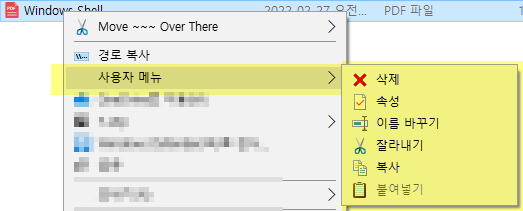
3. CommandStore 에 사용자 명령어 추가 & SubCommand 에 추가
Windows Registry Editor Version 5.00
[HKEY_LOCAL_MACHINE\SOFTWARE\Microsoft\Windows\CurrentVersion\Explorer\CommandStore\shell\Notepad.open]
"MUIVerb"="메모장으로 열기"
"icon"="notepad.exe"
[HKEY_LOCAL_MACHINE\SOFTWARE\Microsoft\Windows\CurrentVersion\Explorer\CommandStore\shell\Notepad.open\command]
@="notepad.exe %1"
2번에서의 SubCommands 뒤쪽에 추가하면 아래 그림처럼 나타납니다.
Windows Registry Editor Version 5.00
[HKEY_CLASSES_ROOT\*\shell\Cascade]
"MUIVerb"="사용자 메뉴"
"SubCommands"="Windows.delete;Windows.properties;Windows.rename;Windows.cut;Windows.copy;Windows.paste;Notepad.open"
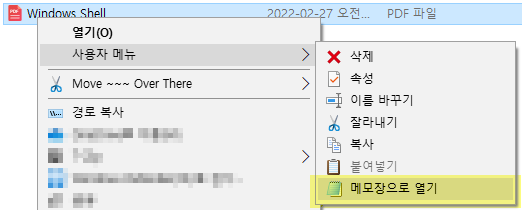
대부분 초반에 명시한 ms 사이트에 있는 내용입니다.
저는 우클릭 메뉴를 잘 이용하지 않습니다. 우클릭 "보내기"에 추가하는 방식을 더 선호합니다.
탐색기가 아닌 열기나 저장 다이알로그 창에서 우클릭이 도움이 될 수 있기는 합니다.
사용하시는 방식이 서로 달라 선호하는 방식이 각자 있을 것입니다. 필요시 구체적인 케이스에 활용해보실 수 있겠습니다.
편안한 주말 저녁되십시오. -꾸~벅-
2022-03-04 13:15 추가
Cascade하위메뉴2.REG ; Windows.separator 추가하면 메뉴 분리선도 추가할 수 있습니다.^^
Windows Registry Editor Version 5.00
[HKEY_CLASSES_ROOT\*\shell\Cascade]
"MUIVerb"="사용자 메뉴"
"SubCommands"="Windows.delete;Windows.properties;Windows.rename;Windows.cut;Windows.copy;Windows.paste;Windows.separator;Notepad.open"
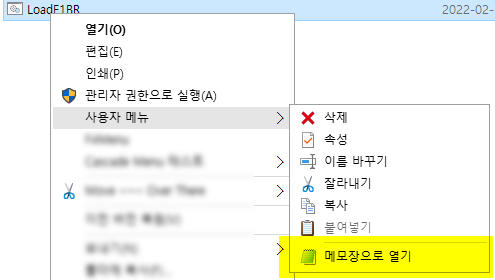
댓글 [12]
-
cungice 2022.02.27 22:17
-
슈머슈마 2022.02.27 22:34
감사합니다. 잘 참고 하겠습니다.
-
pp빵빵 2022.02.28 01:34
수고하셨습니다
-
두손모아 2022.02.28 02:53
감사합니다.
-
상발이 2022.02.28 06:31
수고하셨습니다.
-
집앞의_큰나무 2022.02.28 09:51
감사 합니다.
-
SPiRiTY 2022.02.28 14:17
수고 많으셨습니다~^^
-
min54522 2022.02.28 17:58
감사합니다
-
지후빠 2022.02.28 19:27
댓글과 추천 감사합니다. -꾸~뻑-
지금부터는 사무실에서 마무리 업무 시작입니다. ㅡ,.ㅡ
-
와로 2022.02.28 22:30
굿!
SubCommands 작성할때 참고하겠습니다!
-
모노시티 2022.03.01 12:58
아이고~~ 좋은 내용 감사합니다
-
이현우 2022.03.01 19:33
좋은 내용 감사합니다.
| 번호 | 제목 | 글쓴이 | 조회 | 추천 | 등록일 |
|---|---|---|---|---|---|
| [공지] | 강좌 작성간 참고해주세요 | gooddew | - | - | - |
| 4103 | 윈 도 우| 노트북 터치패드(트랙패드) 비활성화 [3] | 슈머슈마 | 978 | 5 | 03-12 |
| 4102 | 기 타| 한 폴더내의 wim 한번에 등록하기-vhdman [6] | 카멜 | 1301 | 16 | 03-12 |
| 4101 | 하드웨어| GIGABYTE BIOS 복구하기 [3] | 밤이슬216 | 1924 | 11 | 03-12 |
| 4100 | 소프트웨어| 폴드를 Y드라이브로 인식 시키기 [12] | 그루터기 | 2162 | 23 | 03-11 |
| 4099 | 윈 도 우| 윈도우 부팅 오류 해결 [16] | 메인보드 | 2300 | 23 | 03-11 |
| 4098 | 소프트웨어| 단일 실행 파일 간단히 수정하는 팁 [7] | 그루터기 | 1492 | 14 | 03-10 |
| 4097 | 윈 도 우| 작업스케쥴러를 이용하여 UAC 우회하기 [11] | 지후빠 | 955 | 10 | 03-09 |
| 4096 | 기 타| 커스텀 드라이브 아이콘 적용해 볼까? [3] |
|
610 | 5 | 03-09 |
| 4095 | 모 바 일| gos 문제해결 방법 [2] | 해중이 | 1343 | 0 | 03-09 |
| 4094 | 윈 도 우| PE에서 윈도우 폰트 사용하기 [5] | PC_Clinic | 917 | 17 | 03-08 |
| 4093 | 윈 도 우| 배치파일 관리자 계정으로 실행하는 방법들 [15] | 지후빠 | 2312 | 21 | 03-05 |
| 4092 | 기 타| 영화 볼때 이중 자막 보일때 해결 법 [1] | 우주인 | 1388 | 3 | 03-05 |
| 4091 | 소프트웨어| AIMP에서 라디오 스트림(방송)을 녹음하는 법 [1] | VᴇɴᴜꜱGɪ | 930 | 11 | 03-03 |
| 4090 | 모 바 일| 카톡에서 다국어를 쉽게 입력하는 방법 [1] | 무림거사 | 1247 | 3 | 03-01 |
| » | 윈 도 우| 탐색기 내장명령어 우클릭에 추가하기 [12] | 지후빠 | 2055 | 23 | 02-27 |
| 4088 | 소프트웨어| FastCopy 토탈커맨더 연동 [14] | 슈머슈마 | 1593 | 6 | 02-26 |
| 4087 | 윈 도 우| 폴더 및 파일 숨기기 컨텍스트 메뉴 ( 수정 ) [19] | 슈머슈마 | 1512 | 9 | 02-26 |
| 4086 | 윈 도 우| PE에서 받는 파일을 안전 장소에 저장하기 [6] | PC_Clinic | 1563 | 14 | 02-24 |
| 4085 | 윈 도 우| Windows 11에서 시스템 요구 사항이 충족되지 않음 미리 알... [1] | VᴇɴᴜꜱGɪ | 1728 | 11 | 02-24 |
| 4084 | 윈 도 우| 파일 및 폴더 경로 복사 컨텍스트 메뉴 [3] | 슈머슈마 | 903 | 8 | 02-23 |

수고 많으셨습니다. 감사합니다.